Informe de ejemplo con fórmulas
Figura 2-4 muestra el uso de una fórmula para resumir los datos del año.
Figura 2-4 Fórmula que resume los datos del año
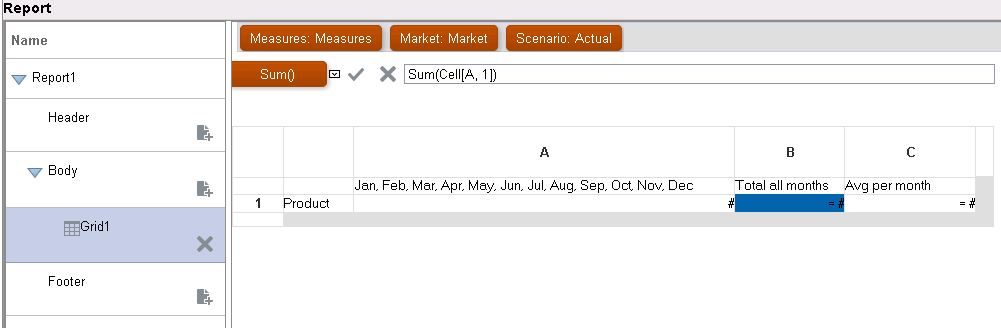
El informe que se obtiene de esta fórmula incluirá:
-
Las cifras totales mensuales para la dimensión de producto.
-
Total de todos los meses calculados mediante la función
Sum. -
Cantidad promedio por mes, calculada mediante la función
Avg.
Para crear este ejemplo con Oracle Hyperion Financial Reporting Web Studio:
-
Cree una cuadrícula con "Producto" para la fila y "Año" para la columna.
-
Haga doble clic en "Año" para que se muestre la opción de selección de miembros.
-
Coloque los doce meses en el panel seleccionado y elimine "Año".
-
Inserte dos columnas de fórmulas: una para el "total anual" y otra para la "cantidad mensual promedio".
En este ejemplo:
-
La primera columna de fórmulas situada fuera de los meses del miembro "Año" contiene una función
Sumque agrega las cifras para cada mes. Dado que todos los meses se definen en una celda, la referencia se realiza con respecto a dicha ubicación de celda.La fórmula es la siguiente:
Sum(Cell[A1]) -
La segunda columna de fórmula calcula el promedio de los meses del miembro "Año". Dado que un año tiene 12 meses, la función
Avgagrega totales mensuales y divide el total entre 12.La fórmula es la siguiente:
Average(Cell [A,1])
En general, hay dos modos de especificar una fórmula de datos en una cuadrícula, en una fórmula de filas o de columnas o en una fórmula de celdas:
-
Fila/Columna: aplica una fórmula a toda la fila o columna con respecto a cada celda de dicha fila o columna.
Para definir la fórmula, seleccione la cabecera de la fila o columna de la fórmula para resaltar toda la fila o columna y, a continuación, introduzca la fórmula en la barra de fórmula. Se obtienen diferentes ventajas de rendimiento con la aplicación de fórmulas de fila/columna.
-
Celda: aplica una fórmula solo a las celdas de una fila o columna de fórmula.
Para definir la fórmula, seleccione la celda y, a continuación, seleccione Utilizar una fórmula personalizada en Propiedades de celda, e introduzca la fórmula en la barra de fórmula.
Si la celda se cruza con una fila y una columna de fórmula, puede utilizar la fórmula de fila o columna como fórmula de celda. Para obtener más información, consulte Cálculo en el nivel de celda.
Si se repite una fórmula para cada celda de una fila o columna, utilice una fórmula de fila/columna. Si, por el contrario, en cada celda se incluyen fórmulas distintas, utilice una fórmula de celda.